La scrivente Segreteria Provinciale Siap di Bari, ha creato una piattaforma per videoconferenze utilizzando l’infrastruttura di rete CISCO applicazione Meeting Webex ( piattaforma per videoconferenze) aperto a tutti gli iscritti, dove potranno essere esposte tutte le problematiche afferenti il nostro lavoro.
Verranno create delle stanze virtuali dove confrontarsi sulle seguenti materie:
A.N.Q.;
DECRETO LEGISLATIVO 9 APRILE 2008, N. 81;
FORMAZIONE QUADRI SINDACALI;
SALA CONFERENZE WEB SIAP BARI.
Per partecipare ad una riunione utilizzare il sottostante link:
https://vitoventrella.my.webex.com/meet/vito.ventrella
ISTRUZIONI APPLICAZIONE WEBEX CISCO
Partecipazione a una riunione dall’app desktop Webex Meetings o dall’app mobile
Quando è ora di accedere a una riunione Webex pianificata o a una riunione nella sala riunioni personale, è possibile accedere più rapidamente con un numero inferiore di clic e meno tempo per accedere alle riunioni dall’app desktop o dall’app mobile.
Nell’app desktop Webex Meetings versione WBS 39.8 e successive e nell’app mobile 39,7 e versioni successive quando la vista moderna è abilitata, la riunione ora si apre direttamente quando si seleziona il collegamento alla riunione.Per individuare la versione dell’app desktop in uso, vedere ricerca del numero di versione Cisco Webex Meetings. Per individuare la versione mobile in uso, aprire la app Webex Meetings sul dispositivo mobile e selezionare l’icona a forma di ingranaggio   |
Accedi a un App Webex Meetings come:
Per le versioni precedenti dell’app desktop, vedere:
- Accedi dall’app desktop Webex Meetings (WBS 33,6)
- Accedi dall’app desktop Webex Meetings (WBS 33.7 a WBS 39.7)
Prima volta utente di Cisco Webex Meetings
Quando si partecipa a una riunione per la prima volta, viene richiesto di scaricare il file del programma di installazione per installare l’app desktop sul computer.
Se non è possibile scaricare il programma di installazione, è possibile comunque partecipare alla riunione utilizzando l’app Web. Non è necessario installare nulla utilizzando l’app Web e viene avviato nel browser Web.
Suggerimento: Se non si dispone di un account o si richiede un’installazione che apra la riunione, è possibile comunque partecipare alla riunione come ospite.
Se si dispone di un invito a partecipare a una riunione Webex, l’app desktop viene Scarica automaticamente quando si fa clic su partecipa. Se non si dispone di un account Webex, non preoccuparti. È facile partecipare e partecipare alla riunione come ospite.
| 1 | Fare clic su partecipa nell’invito e-mail per partecipare alla videoconferenza.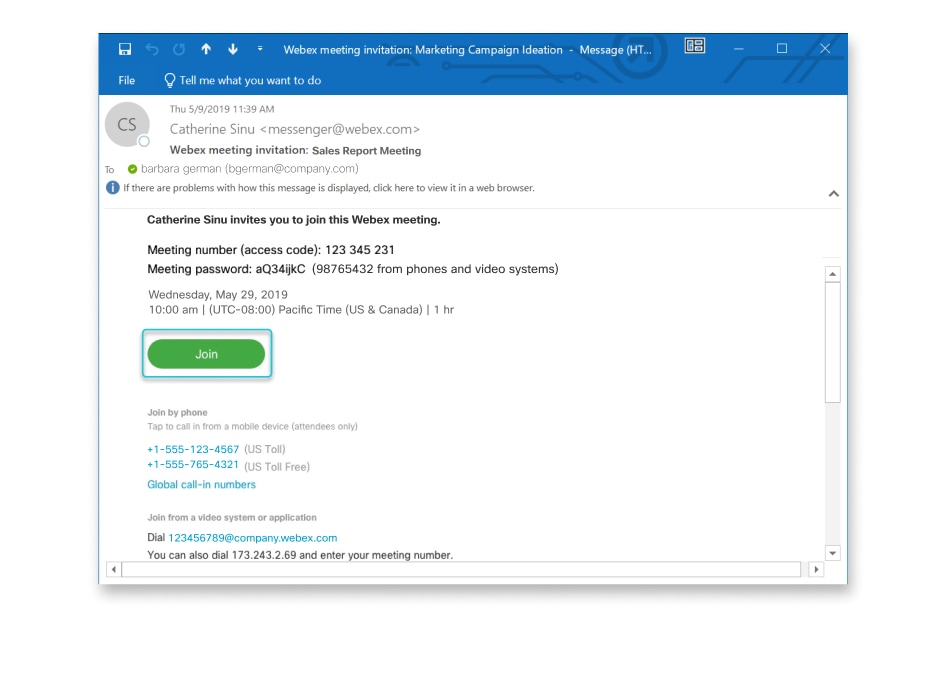 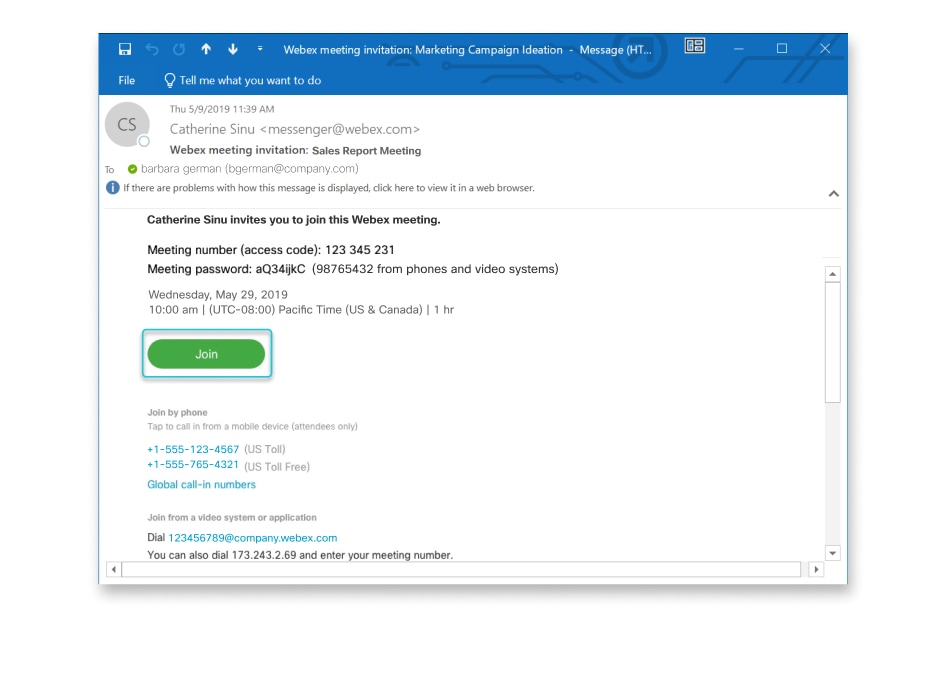 |
| 2 | Fare clic sul file del programma di installazione per installare l’app Cisco Webex Meetings. In Windows, fare clic su Webex. exe. Su Mac, fare clic su Webex. pkg.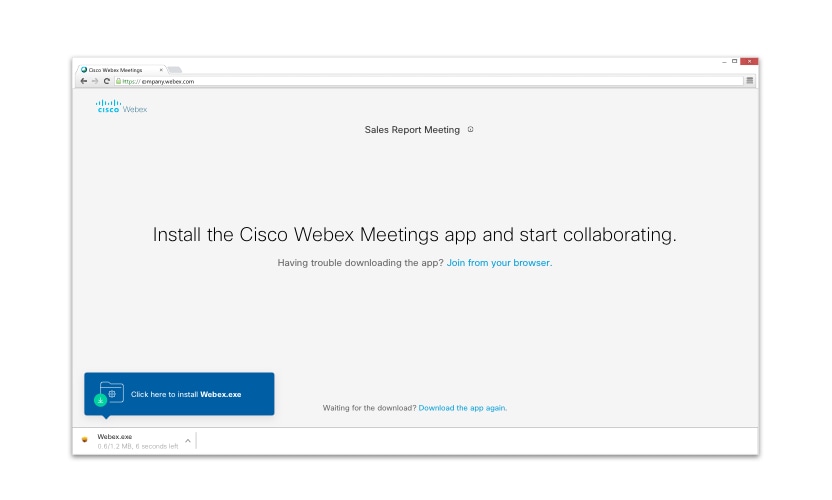 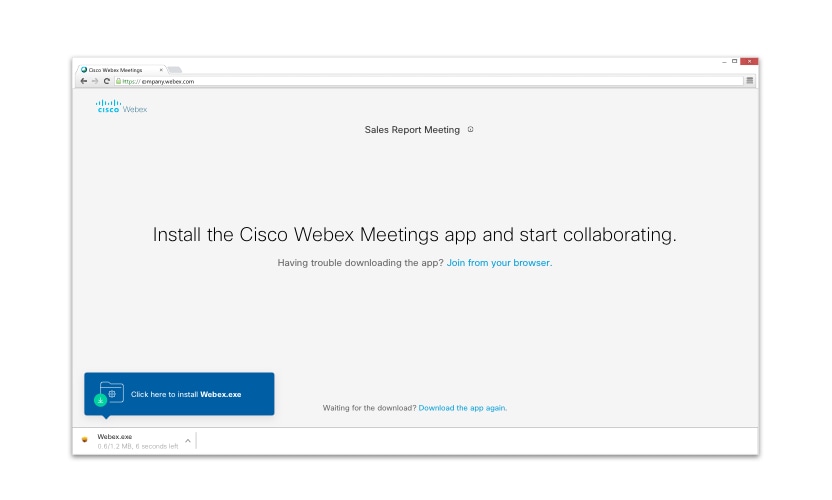 |
| 3 | Inserire il nome e l’indirizzo e-mail e fare clic su Avanti. |
| 4 | Inserire la password della riunione — nell’invito e-mail) e fare clic su Avanti. |
| 5 | Fare clic su Mostra le novità per un presentazione rapida o selezionare Ignora.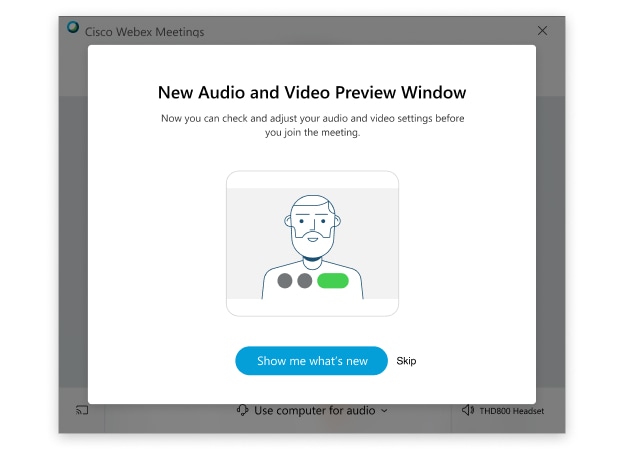 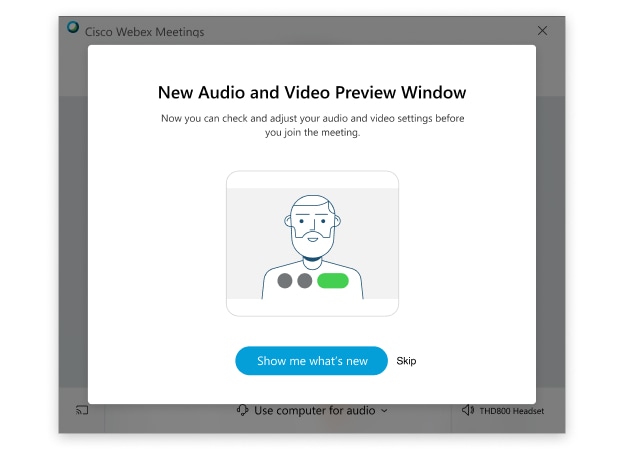 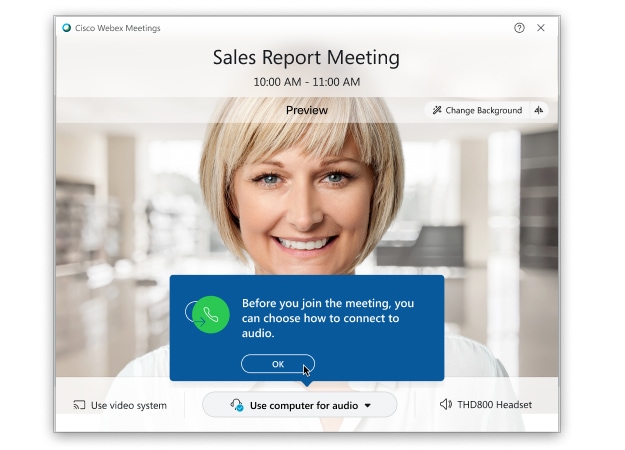 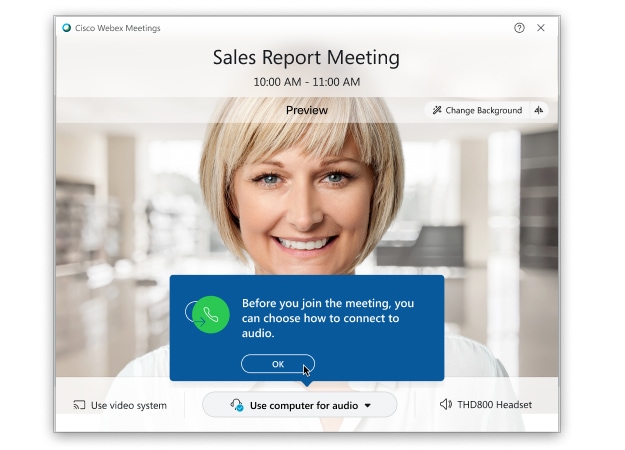 |
| 6 | Modificare le impostazioni audio e video prima di partecipare alla riunione. |
| 7 | Fare clic su Connetti a un dispositivo per partecipare alla riunione da un dispositivo video compatibile. |
| 8 | Fare clic su partecipa a riunione.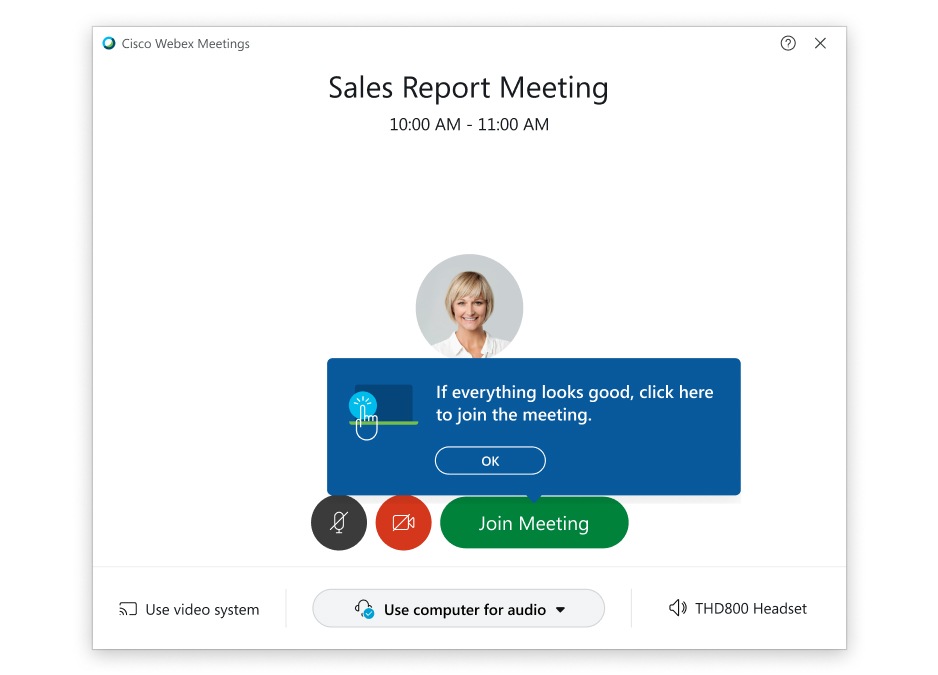 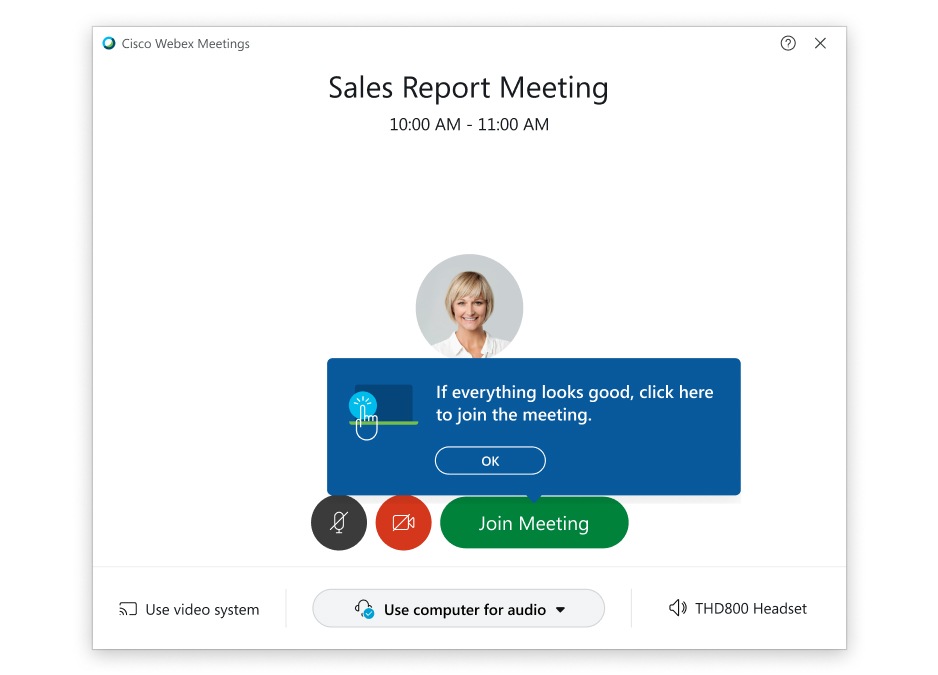 |
Se è stata eseguita la connessione a un dispositivo, il dispositivo accede alla riunione.
Quando si abbandona la riunione (abbandonare la > riunione), l’app per riunioni Cisco Webex viene visualizzata sul desktop.
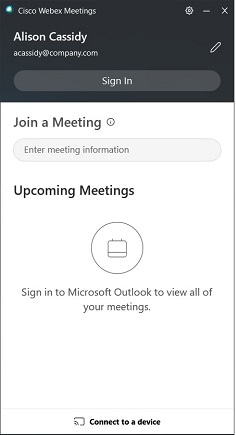
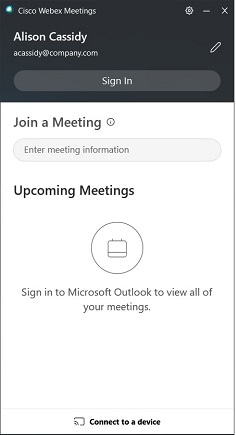
È possibile utilizzare l’app desktop Cisco Webex Meetings per accedere alla prossima riunione Webex a cui si è invitati. Per ulteriori informazioni, vedere uso dell’app Desktop Cisco Webex Meetings come ospite.
L’app si installa solo se non è già installata l’app Cisco Webex Meetings o Cisco Webex Strumenti di produttività.
Utente esistente di Cisco Webex Meetings
In qualità di utente esistente Webex Meetings è possibile partecipare a una riunione dall’app desktop o da un’app mobile.
È possibile partecipare a una riunione dall’app desktop Cisco Webex Meetings. È possibile accedere a una riunione pianificata dalla barra di ricerca accedi a una riunione inserendo un ID sala riunioni personale, numero riunione o collegamento alla riunione. È possibile anche accedere a una riunione pianificata dall’ elenco delle riunioni future .
Partecipazione a una riunione dalla barra di ricerca
| 1 | Aprire l’Cisco Webex app desktop per riunioni.  |
| 2 | Inserire un ID sala riunioni personale, un numero riunione o un collegamento alla riunione e fare clic su INVIO per partecipare alla riunione. |
| 3 | Inserire la password della riunione, se necessario, e fare clic su partecipa   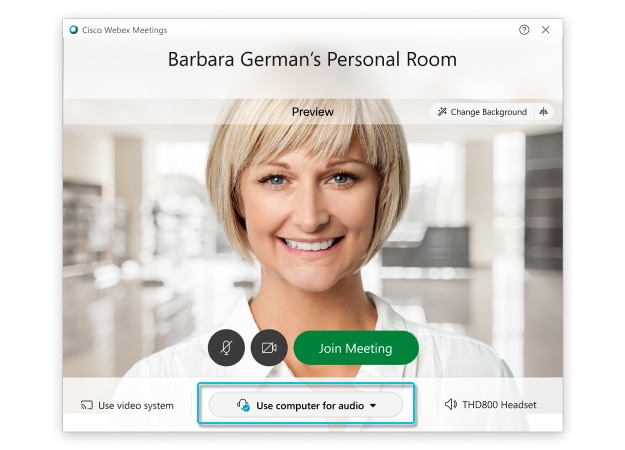 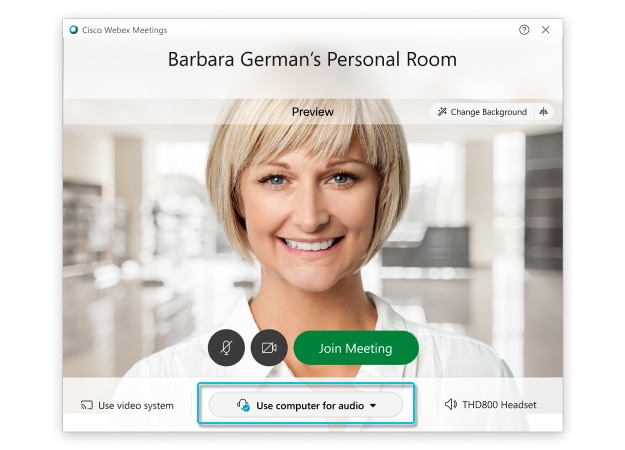 |
| 4 | Modificare le impostazioni audio e video prima di partecipare alla riunione, a meno che non siano state salvate in precedenza. |
| 5 | Fare clic su partecipa a riunione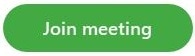 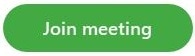 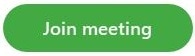   |
Accedi dall’elenco delle riunioni future
| 1 | Aprire l’Cisco Webex app desktop per riunioni e fare clic su partecipa   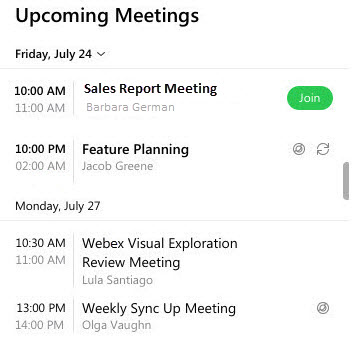 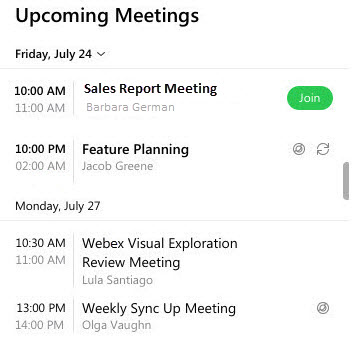 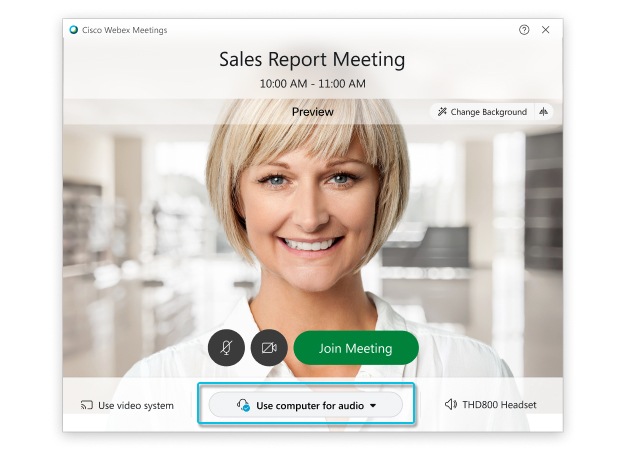 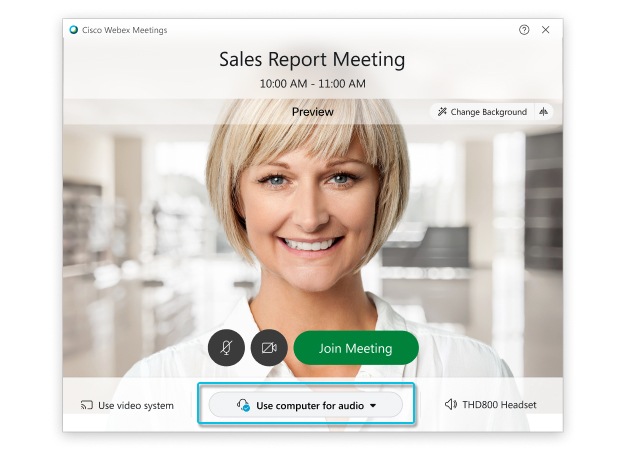 |
| 2 | Modificare le impostazioni audio e video prima di accedere alla riunione, a meno che non siano state salvate in precedenza. |
| 3 | Fare clic su partecipa a riunione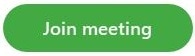 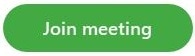 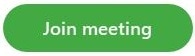   |
Accedi dall’app desktop Webex Meetings (WBS 33,6)
| 1 | Aprire l’app desktop Cisco Webex Meetings. |
| 2 | Effettuare una delle seguenti operazioni:Selezionare il pulsante Accedi nella parte superiore dell’app Cisco Webex Meetings.Il pulsante Accedi viene visualizzato 15 minuti prima delle riunioni pianificate.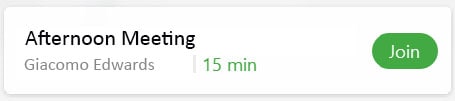 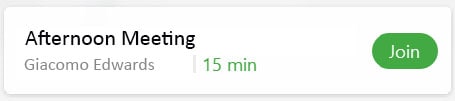   |
| 3 | Inserire la password per la riunione, quindi fare clic su Accedi.  |





